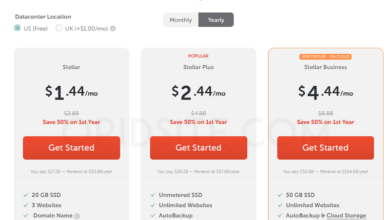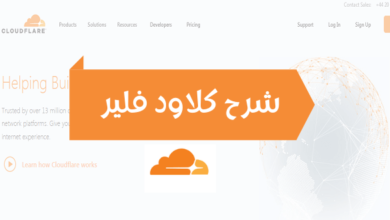شهادة SSL مجانية: شرح كيفية الحصول وتركيب شهادة SSL لموقعك مجانا
أصبحت معظم شركات الإستضافة تقدم شهادة SSL مجانية، وهذا ما جعل أصحاب المواقع يفضلون استخدام شهادة SSL مجانية عوض شراءها ودفع ثمنها سنويا.
الآن معظم أصحاب المواقع يفضلون استخدام شهادة SSL، حيث أنها تساعد في التصدر في نتائج البحث (SEO) لأنها تعتبر إحدى عوامل الترتيب في نتائج بحث جوجل.
كما أنها توفر الأمان وحماية بيانات الزائر، وكذلك جعل الموقع موثوق.
في هذا المقال سوف نعرض شرح كيفية الحصول على شهادة SSL مجانية للموقع، وكذلك كيفية تركيبها في مختلف استضافات المواقع. ولا تنسى إذا أعجبك المقال ضع تعليق في الأسفل، ويمكنك الاستفسار عن أي شء تريد.
المحتوى:
1. شرح ما هي شهادة ssl
2. طريقة الحصول على شهادة SSL مجانية مدى الحياة.
- الإستضافات
3. خطوات تركيب شهادة SSL على الموقع بشكل كامل:
4. الخطوة الأولى: تركيب شهادة SSL مجانية على الاستضافة
- اضافة https لموقعك من Hostinger
- تركيب شهادة SSL مجانية على Hosting.com
- تركيب شهادة SSL مجانية على FastComet
- تركيب شهادة SSL مجانية على Hostgator
- تركيب شهادة SSL مجانية على Bluehost
- اضافة https لموقعك من DreamHost
- تركيب شهادة SSL مجانية على InterServer
5. الخطوة الثانية: تركيب شهادة SSL على الووردبريس وإجبار الموقع على استخدام بروتوكول HTTPS (ضرورية بعد تثبيت شهادة SSL على الإستضافة)
1. شرح ما هي شهادة ssl
شهادة SSL هي خاصية تجعل الاتصال بين الموقع الخاص بك والسيرفر آمن للغاية.
وتقوم بحماية بيانات الزائر (بيانات الدخول، المعلومات الشخصية، بطاقة الائتمان…) وتقوم بتشفير هذه البيانات، ويمنع هذا التشفير الهجمات التي يقوم بها المتسللون لسرقة بيانات الزوار أثناء نقل البيانات من السيرفر للموقع.
عند استخدام الموقع لشهادة SSL يصبح يستخدم بروتوكول HTTPS عوض HTTP. ويظهر على الرابط بالشكل التالي https://example.com.
الأمان: تقوم شهادة SSL بحماية بيانات زوار الموقع الخاص بك ويمنع الهكر من التسلل وأخذ هذه البيانات مثل (بطاقات الائتمان، بيانات الدخول…)
تساعد في تحسين محركات البحث SEO: تعتبر شهادة SSL إحدى العوامل التي تعتمد عليها جوجل في ترتيب المواقع في نتائج البحث.
لذا فإن المواقع التي تستخدم شهادة SSL لها فرصة أكبر في التصدر في نتائج البحث عن المواقع التي لا تستخدمها.
الموثوقية: باستعمال الموقع لشهادة SSL يكسب ثقة كل محركات البحث والزائر حيث أن الموقع يظهر على شكل آمن في المتصفح.
أما المواقع التي لا تستخدم شهادة SSL تظهر على شكل غير آمن وهذا يشكل ضرر على الموقع ويعود بالسلب عليه.
شاهد أيضا: انشاء موقع اخباري
شاهد أيضا: خطوات انشاء متجر الكتروني
2. طريقة الحصول على شهادة ssl مجانية مدى الحياة
– الإستضافات
يمكنك الحصول على شهادة SSL مجانية مدى الحياة من خلال الاستضافات، حيث أن معظم الاستضافات توفر شهادة SSL مجانية من نوع Let’s Encrypt. وتكون مجانية مدى الحياة، ومدتها هي 3 أشهر تتجدد تلقائيا.
وفي المقال سوف نتطرق إلى طريقة الحصول على SSL مجانية من مختلف الاستضافات والأكثرها شهرة.
شاهد أيضا: كيفية شراء دومين من مختلف شركات حجز الدومينات
شاهد أيضا: كيفية حجز دومين مجاني مدى الحياة
3. خطوات تركيب شهادة SSL على الموقع بشكل كامل
لكي تحصل على شهادة SSL مفعلة بشكل كامل وصحيح على موقعك بدون أخطاء يجب أن تقوم بخطوتين أساسيتين:
الخطوة الأولى: هي تركيب (تثبيت) شهادة SSL على الاستضافة.
الخطوة الثانية: تقوم بتثبيت شهادة SSL على ووردبريس وإجبار الموقع على استخدام بروتوكول HTTPS وهي خطوة ضرورية لا يمكن الاستغناء عنها.
4. الخطوة الأولى: تركيب شهادة SSL مجانية على الاستضافة
– اضافة https لموقعك من Hostinger
إذا قمت بشراء الاستضافة من Hostinger، يمكنك الحصول على SSL مجانية مدى الحياة.
شاهد أيضا: شرح تفصيلي لكل أسعار و خصائص استضافة Hostinger
ولتركيب SSL المجانية قم بالدخول إلى حسابك في موقع Hostinger، ثم قم بالنقر على “الإعدادات” الخاصة بشهادة SSL.

يتم نقلك إلى هذه الصفحة قم بالنقر على “إدارة”.

الآن في هذه الصفحة قم بالنقر على “تفعيل HTTPS”

الآن قم بالقيام بالخطوة الثانية الموجودة في الأسفل.
– تركيب شهادة أمان ssl مجانا على Hosting.com (A2Hosting سابقا)
إذا قمت بشراء الاستضافة من شركة Hosting.com فلديك الحق في الحصول إلى شهادة SSL مجانية مدى الحياة.
شهادة SSL المجانية من Hosting.com لا تحتاج إل تركيبها, و إنما يتم تركيبها تلقائيا بعد شراءك للإستضافة.
لذا مباشرة قم بالخطوة الثانية الموجودة أسفل المقال, و هي إجبار الموقع على إستخدام HTTPS.
– تركيب شهادة SSL مجانية على FastComet
إذا قمت بحجز الاستضافة من شركة FastComet، فيمكنك الاستفادة من SSL مجانية مدى الحياة.
ويتم تركيب SSL استضافة FastComet من خلال لوحة تحكم cPanel.
وللقيام بتركيب SSL على استضافة FastComet، قم بالدخول إلى لوحة تحكم cPanel، ثم قم بالنقر على “Lets Encrypt SSL”.

الآن يتم نقلك إلى هذه الصفحة، قم بالنقر على “Issue” كما في الصورة.

الآن يتم نقلك إلى هذه الصفحة قم بالنقر على “Issue” وبعد ذلك يتم تركيب SSL بنجاح.

الآن بعد تركيبها بنجاح، قم بالخطوة الثانية الموجودة في أسفل المقالة، وهي إجبار الموقع على استخدام بروتوكول HTTPS.
شاهد أيضا: شرح WordPress بالتفصيل
– تركيب شهادة SSL مجانية على Hostgator
إذا قمت بحجز إستضافة من شركة HostGator، يمكنك الاستفادة من شهادة SSL مجانية مدى الحياة.
شاهد أيضا: شرح تفصيلي لكل أسعار و خصائص استضافة HostGator
شاهد أيضا: كيفية عمل ويب سايت بواسطة hostgator
أنت لا تحتاج إلى تركيب شهادة SSL مجانية على استضافة HostGator على عكس باقي الاستضافات التي تتطلب ذلك.
شهادة SSL مركبة مسبقا على استضافة HostGator فكل ما تحتاج اليه لتفعيلها بشكل كامل هو القيام بالخطوة الثانية الموجودة في أسفل الشرح.
و الخطوة الثانية هي عبارة عن إجبار الموقع على استخدام بروتوكول HTTPS، وللتأكد من حالة شهادة SSL، قم بالدخول إلى حسابك في HostGator، ثم قم بالنقر على “SSL Management” كما في الصورة.

تظهر لك الصفحة الخاصة ب SSL وسوف تجد حالتها “Attention” أو “Active”. وفي العادة سوف تجدها “Attention” ومهما كانت حالتها قم مباشرة بالقيام بالخطوة الثانية.

بعد القيام بالخطوة الثانية سوف تصبح حالة SSL “Active”.

شاهد أيضا: شرح قالب مهارتي للشركات و الوكالات
– تركيب شهادة SSL مجانية على Bluehost
إذا قمت بشراء الاستضافة من شركة Bluehost، فيمكنك الاستفادة من شهادة SSL مجانية مدى الحياة.
شاهد أيضا: شرح تفصيلي لكل أسعار و خصائص استضافة BlueHost
شاهد أيضا: كيفية انشاء موقع بواسطة Bluehost
عادة ما يتم تفعيل شهادة SSL المجانية تلقائيا بعد شرائك للاستضافة، ولكن إذا لم يتم تفعيلها يجب عليك الاتصال بالدعم عبر الدردشة الحية، وطلب منهم تركيبها على الاستضافة.
وللإتصال بالدعم قم بالدخول إلى موقع Bluehost.com، ثم قم بالنقر على “Chat” كما في الصورة.

تظهر لك النافذة قم بكتابة “اسمك” ثم قم بتحديد “Domain” ثم قم بكتابة “اسم الدومين” ثم قم بالنقر على “NEXT”.

الآن قم باختيار في خانة Topic “Tech Support”، ثم في خانة Description قم باختيار “Website Issues”.
ثم في الخانة الأخيرة قم بشرح مشكلتك كما في الصورة، ثم قم بالنقر على “Start Chat”.

بعد ذلك يتم نقلك إلى صفحة أخرى للدردشة مع الدعم طبعا تنتظر بعض الوقت لكي يتم ربطك مع شخص من الدعم.
إذا لم تكن تجيد الانجليزية قم باستخدام ترجمة جوجل، والدعم سوف يطلب منك آخر أربعة كلمة المرور الخاصة بك، وذلك للتأكد من أنك صاحب الحساب.
وبعد قيام الدعم بتركيب SSL، قم بالقيام بالخطوة الثانية الموجودة أسفل المقال.

شاهد أيضا: افضل قوالب ووردبريس تدعم العربية
شاهد أيضا: شرح قالب REHub
– اضافة https لموقعك من DreamHost
إذا قمت بشراء الاستضافة من شركة DreamHost، فيمكنك الحصول على شهادة SSL مجانية مدى الحياة.
أنت لا تحتاج إلى تركيب SSL على الاستضافة وإنما هي مركبة مسبقا، فكل ما تحتاج إليه هو القيام بالخطوة الثانية الموجودة أسفل المقال.

– تركيب شهادة أمان ssl مجانا على InterServer
إذا قمت بشراء استضافة من شركة InterServer يمكنك الاستفادة من SSL مجانية مدى الحياة.
ولتركيب SSL على الاستضافة يجب عليك الاتصال بالدعم، وللاتصال بالدعم قم بالدخول إلى حسابك في InterServer ثم قم بالنقر على “Support” كما موضح في الصورة.

الآن يتم نقلك إلى هذه الصفحة قم بالنقر على “Open New Ticket” وذلك لفتح تذكرة جديدة.

الآن يتم نقلك إلى صفحة الفورم، قم بكتابة في خانة الموضوع Subject “Free SSL” وفي خانة الوصف Description قم بكتابة “Hi, Please Activate Free SSL Forever. Thanks”, ثم قم بالنقر على “Send This to Us”.

الآن يتم نقلك إلى هذه الصفحة بأن التذكرة تم فتحها بنجاح، وتنتظر مدة زمنية (ساعة أو أكثر أو أقل) لكي يتم الرد عليك.

الآن بعد مرور حوالي ساعة من الزمن تم تركيب SSL المجانية بنجاح، ووجدت رسالة الرد كما في الصورة.
ملاحظة: مدة SSL هي 90 يوم متجددة تلقائيا، (مجانا مدى الحياة).

الآن قم بالخطوة الثانية الموجودة بأسفل المقال للتفعيل النهائي.
شاهد أيضا: خطوات انشاء مدونة ووردبريس
شاهد أيضا: تكلفة انشاء موقع الكتروني
5. الخطوة الثانية: تركيب شهادة SSL على الووردبريس و إجبار الموقع على استخدام بروتوكول HTTPS (ضرورية بعد تثبيت شهادة SSL على الإستضافة)
الآن في هذه الخطوة الثانية هي ضرورية لأي استضافة كانت، في هذه الخطوة سوف نقوم بإجبار الموقع على استخدام بروتوكول HTTPS وذلك لتفادي مشاكل دخول موقعك على بروتوكول HTTP.
ولفعل ذلك نقوم بتثبيت وضبط إعدادات اضافة Really Simple SSL وقم بإتباع الخطوات التالية بالتفصيل.
قم بالدخول إلى لوحة تحكم ووردبريس، ثم قم بالنقر على “إضافات” ثم قم بالنقر على “أضف جديد” ثم قم بكتابة “Really Simple SSL” في خانة البحث. وبعد ظهور الاضافة قم بالنقر على “التنصيب الآن”.

بعد إتمام تثبيت الاضافة، قم بتفعيلها وذلك بالنقر على “تفعيل”.

الآن نقوم بالدخول إلى إعدادات الاضافة، وذلك بالنقر على “الإعدادات” ثم قم بالنقر على “SSL” وبعد ذلك قم بالنقر على “Go ahead, activate SSL”.

الآن يتم نقلك إلى هذه الصفحة قم بالنقر على “Enable” وذلك للتعديل على ملف .htaccess وإجبار الموقع على استخدام بروتوكول HTTPS.

الآن يتم تسجيل خروج ووردبريس تلقائيا، قم بالدخول مرة أخرى وذلك بكتابة بيانات الدخول ثم قم بالنقر على “Log In”.

الآن بعد الدخول إلى لوحة تحكم ووردبريس، قم بالنقر على “الإعدادات” ثم قم بالنقر على “SSL”, ثم قم بتفعيل خاصية Enable 301 .htaccess redirect, ثم قم بالنقر على “Save”.

وبعد ذلك تظهر لك هذه الصفحة بنجاح تركيب وتفعيل شهادة SSL بشكل كامل وضمان عدم ظهور أي مشاكل فيما يخص شهادة الأمان SSL.

لا تنسى إذا أعجبك المقال ضع تعليق في الأسفل، ويمكنك الاستفسار عن أي شء تريد.